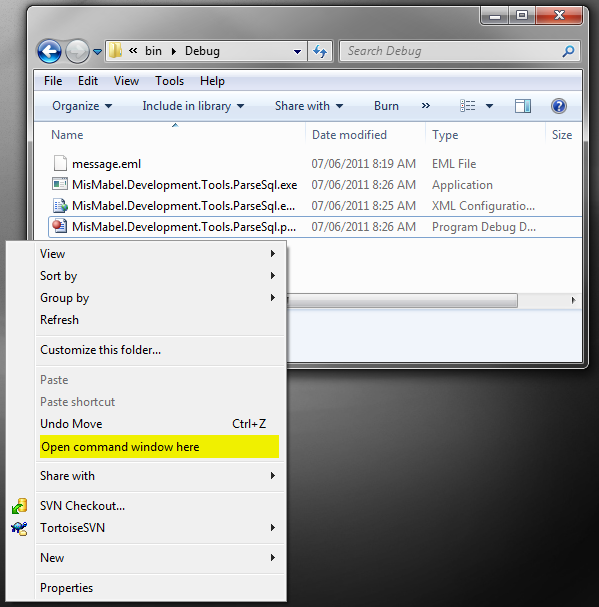پس از ایجاد کنترلرها، در این قسمت سعی خواهیم کرد تا آرایهای ثابت از مطالب و نظرات را در سایت نمایش دهیم. همچنین امکان ویرایش اطلاعات را نیز به این آرایههای جاوا اسکریپتی مدل، اضافه خواهیم کرد.
تعریف مدل سمت کاربر برنامه
فایل جدید Scripts\App\store.js را اضافه کرده و محتوای آنرا به نحو ذیل تغییر دهید:
var posts = [
{
id: '1',
title: "Getting Started with Ember.js",
body: "Bla bla bla 1."
},
{
id: '2',
title: "Routes and Templates",
body: "Bla bla bla 2."
},
{
id: '3',
title: "Controllers",
body: "Bla bla bla 3."
}
];
var comments = [
{
id: '1',
postId: '3',
text: 'Thanks!'
},
{
id: '2',
postId: '3',
text: 'Good to know that!'
},
{
id: '3',
postId: '1',
text: 'Great!'
}
];
در اینجا دو آرایه ثابت از اشیاء مطالب و نظرات را مشاهده میکنید.
سپس جهت استفاده از آن، تعریف مدخل آنرا به فایل index.html، پیش از تعاریف کنترلرها اضافه خواهیم کرد:
<script src="Scripts/App/store.js" type="text/javascript"></script>
ویرایش قالب مطالب برای نمایش لیستی از عناوین ارسالی
قالب فعلی Scripts\Templates\posts.hbs صرفا دارای یک سری عنوان درج شده به صورت مستقیم در صفحه است. اکنون قصد داریم آنرا جهت نمایش لیستی از آرایه مطالب تغییر دهیم.

همانطور که در تصویر ملاحظه میکنید، با درخواست آدرس صفحهی مطالب، router آن مسیریابی متناظری را یافته و سپس بر این اساس، template، کنترلر و مدلی را انتخاب میکند. به صورت پیش فرض، قالب و کنترلر انتخاب شده، مواردی هستند همنام با مسیریابی جاری. اما مقدار پیش فرضی برای model وجود ندارد و باید آنرا به صورت دستی مشخص کرد.
برای این منظور فایل Scripts\Routes\posts.js را به پوشهی routes با محتوای ذیل اضافه کنید:
Blogger.PostsRoute = Ember.Route.extend({
controllerName: 'posts',
renderTemplare: function () {
this.render('posts');
},
model: function () {
return posts;
}
});
در اینجا صرفا جهت نمایش پیش فرضها و نحوهی کار یک route، دو خاصیت controllerName و renderTemplare آن نیز مقدار دهی شدهاند. این دو خاصیت به صورت پیش فرض، همنام مسیریابی جاری مقدار دهی میشوند و نیازی به ذکر صریح آنها نیست. اما خاصیت model یک مسیریابی است که باید دقیقا مشخص شود. در اینجا مقدار آنرا به آرایه posts تعریف شده در فایل Scripts\App\store.js تنظیم کردهایم. به این ترتیب مدل تعریف شده در اینجا، به صورت خودکار در کنترلر posts و قالب متناظر با آن، قابل استفاده خواهد بود.
همچنین اگر به خاطر داشته باشید، در پوشهی کنترلرها فایل posts.js تعریف نشدهاست. اگر اینکار صورت نگیرد، ember.js به صورت خودکار کنترلر پیش فرضی را ایجاد خواهد کرد. در کل، یک قالب هیچگاه به صورت مستقیم با مدل کار نمیکند. این کنترلر است که مدل را در اختیار یک قالب قرار میدهد.
سپس مدخل تعریف این فایل را به فایل index.html، پس از تعاریف کنترلرها اضافه نمائید:
<script src="Scripts/Routes/posts.js" type="text/javascript"></script>
اکنون فایل Scripts\Templates\posts.hbs را گشوده و به نحو ذیل، جهت نمایش عناوین مطالب، ویرایش کنید:
<h2>Emeber.js blog</h2>
<ul>
{{#each post in model}}
<li>{{post.title}}</li>
{{/each}}
</ul>
در این قالب، حلقهای بر روی عناصر model تشکیل شده و سپس خاصیت title هر عضو نمایش داده میشود.

نمایش لیست آخرین نظرات ارسالی
در ادامه قصد داریم تا آرایه comments ابتدای بحث را در صفحهای جدید نمایش دهیم. بنابراین نیاز است تا ابتدا مسیریابی آن تعریف شود. بنابراین فایل Scripts\App\router.js را گشوده و مسیریابی جدید recent-comments را به آن اضافه کنید:
Blogger.Router.map(function () {
this.resource('posts', { path: '/' });
this.resource('about');
this.resource('contact', function () {
this.resource('email');
this.resource('phone');
});
this.resource('recent-comments');
});
سپس جهت تعیین مدل این مسیریابی جدید نیاز است تا فایل Scripts\Routes\recent-comments.js را در پوشهی routes با محتوای ذیل اضافه کرد:
Blogger.RecentCommentsRoute = Ember.Route.extend({
model: function () {
return comments;
}
});
در اینجا آرایه comments بازگشتی، همان آرایهای است که در ابتدای بحث در فایل Scripts\App\store.js تعریف کردیم.
همچنین نیاز است تا تعریف مدخل این فایل جدید را نیز به انتهای تعاریف مداخل فایل index.html اضافه کنیم:
<script src="Scripts/Routes/recent-comments.js" type="text/javascript"></script>
اکنون قالب application واقع در فایل Scripts\Templates\application.hbs را جهت افزودن منوی مرتبط با این مسیریابی جدید، به نحو ذیل ویرایش خواهیم کرد:
<div class='container'>
<nav class='navbar navbar-default' role='navigation'>
<ul class='nav navbar-nav'>
<li>{{#link-to 'posts'}}Posts{{/link-to}}</li>
<li>{{#link-to 'recent-comments'}}Recent comments{{/link-to}}</li>
<li>{{#link-to 'about'}}About{{/link-to}}</li>
<li>{{#link-to 'contact'}}Contact{{/link-to}}</li>
</ul>
</nav>
{{outlet}}
</div>
و در آخر قالب جدید Scripts\Templates\recent-comments.hbs را برای نمایش لیست آخرین نظرات، با محتوای زیر اضافه میکنیم:
<h1>Recent comments</h1>
<ul>
{{#each comment in model}}
<li>{{comment.text}}</li>
{{/each}}
</ul>
برای فعال شدن آن نیاز است تا تعریف این قالب جدید را به template loader برنامه، در فایل index.html اضافه کنیم:
<script type="text/javascript">
EmberHandlebarsLoader.loadTemplates([
'posts', 'about', 'application', 'contact', 'email', 'phone',
'recent-comments'
]);
</script>

نمایش مجزای هر مطلب در یک صفحهی جدید
تا اینجا در صفحهی اول سایت، لیست عناوین مطالب را نمایش دادیم. در ادامه نیاز است تا بتوان هر عنوان را به صفحهی متناظر و اختصاصی آن لینک کرد؛ برای مثال لینکی مانند http://localhost:25918/#/posts/3 به سومین مطلب ارسالی اشاره میکند. Ember.js به عدد 3 در اینجا، یک dynamic segment میگوید. از این جهت که مقدار آن بر اساس شماره مطلب درخواستی، متفاوت خواهد بود. برای پردازش این نوع آدرسها نیاز است مسیریابی ویژهای را تعریف کرد. فایل Scripts\App\router.js را گشوده و سپس مسیریابی post را به نحو ذیل به آن اضافه نمائید:
Blogger.Router.map(function () {
this.resource('posts', { path: '/' });
this.resource('about');
this.resource('contact', function () {
this.resource('email');
this.resource('phone');
});
this.resource('recent-comments');
this.resource('post', { path: 'posts/:post_id' });
});
قسمت پویای مسیریابی با یک : مشخص میشود.
با توجه به اینکه این مسیریابی جدید post نام گرفت (جهت نمایش یک مطلب)، به صورت خودکار، کنترلر و قالبی به همین نام را بارگذاری میکند. همچنین مدل خود را نیز باید از مسیریابی خاص خود دریافت کند. بنابراین فایل جدید Scripts\Routes\post.js را در پوشهی routes با محتوای ذیل اضافه کنید:
Blogger.PostRoute = Ember.Route.extend({
model: function (params) {
return posts.findBy('id', params.post_id);
}
});
در اینجا مدل مسیریابی post بر اساس پارامتری به نام params تعیین میشود. این پارامتر حاوی مقدار متغیر پویای post_id که در مسیریابی جدید post مشخص کردیم میباشد. در ادامه از آرایه posts تعریف شده در ابتدای بحث، توسط متد findBy که توسط Ember.js اضافه شدهاست، عنصری را که خاصیت id آن مساوی post_id دریافتی است، انتخاب کرده و به عنوان مقدار مدل بازگشت میدهیم.
برای مثال، جهت آدرس http://localhost:25918/#/posts/3، مقدار post_id به صورت خودکار به عدد 3 تنظیم میشود.
پس از آن نیاز است مدخل این فایل جدید را در صفحهی index.html نیز اضافه کنیم:
<script src="Scripts/Routes/post.js" type="text/javascript"></script>
در ادامه برای نمایش اطلاعات مدل نیاز است قالب جدید Scripts\Templates\post.hbs را با محتوای زیر اضافه کنیم:
<h1>{{title}}</h1>
<p>{{body}}</p>
و template loader صفحهی index.html را نیز باید از وجود آن باخبر کرد:
<script type="text/javascript">
EmberHandlebarsLoader.loadTemplates([
'posts', 'about', 'application', 'contact', 'email', 'phone',
'recent-comments', 'post'
]);
</script>
اکنون به قالب Scripts\Templates\posts.hbs مراجعه کرده و هر عنوان را به مطلب متناظر با آن لینک میکنیم:
<h2>Emeber.js blog</h2>
<ul>
{{#each post in model}}
<li>{{#link-to 'post' post.id}}{{post.title}}{{/link-to}}</li>
{{/each}}
</ul>
همانطور که ملاحظه میکنید، link-to امکان پذیرش id یک مطلب را به صورت متغیر نیز دارا است که سبب خواهد شد تا عناوین، به مطالب متناظر لینک شوند:

همچنین با کلیک بر روی هر عنوان نیز مطلب مرتبط نمایش داده خواهد شد:

افزودن امکان ویرایش مطالب
میخواهیم در صفحهی نمایش جزئیات یک مطلب، امکان ویرایش آنرا نیز فراهم کنیم. بنابراین فایل Scripts\Templates\post.hbs را گشوده و محتوای آنرا به نحو ذیل ویرایش کنید:
<h2>{{title}}</h2>
{{#if isEditing}}
<form>
<div class="form-group">
<label for="title">Title</label>
{{input value=title id="title" class="form-control"}}
</div>
<div class="form-group">
<label for="body">Body</label>
{{textarea value=body id="body" class="form-control" rows="5"}}
</div>
<button class="btn btn-primary" {{action 'save' }}>Save</button>
</form>
{{else}}
<p>{{body}}</p>
<button class="btn btn-primary" {{action 'edit' }}>Edit</button>
{{/if}}
شبیه به این if و else را
در قسمت قبل حین ایجاد صفحات about و یا contact نیز مشاهده کردهاید. در اینجا اگر خاصیت isEditing مساوی true باشد، فرم ویرایش اطلاعات ظاهر میشود و اگر خیر، محتوای مطلب جاری نمایش داده خواهد شد.
در فرم تعریف شده، المانهای ورودی اطلاعات از handlebar helperهای ویژهی input و textarea استفاده میکنند؛ بجای المانهای متداول HTML. همچنین value یکی به title و دیگری به body تنظیم شدهاست (خواص مدل ارائه شده توسط کنترلر متصل به قالب). این مقادیر نیز داخل '' قرار ندارند؛ به عبارتی در یک handlebar helper به عنوان متغیر در نظر گرفته میشوند. به این ترتیب اطلاعات کنترلر جاری، به این المانهای ورودی اطلاعات به صورت خودکار bind میشوند و برعکس. اگر کاربر مقادیر آنها را تغییر دهد، تغییرات نهایی به صورت خودکار به خواص متناظری در کنترلر جاری منعکس خواهند شد (two-way data binding).
دو دکمه نیز تعریف شدهاند که به اکشنهای save و edit متصل هستند.
بنابراین نیاز به یک کنترلر جدید، به نام post داریم تا بتوان رفتار قالب post را کنترل کرد. برای این منظور فایل جدید Scripts\Controllers\post.js را با محتوای ذیل ایجاد کنید:
Blogger.PostController = Ember.ObjectController.extend({
isEditing: false,
actions: {
edit: function () {
this.set('isEditing', true);
},
save: function () {
this.set('isEditing', false);
}
}
});
همچنین مدخل تعریف آنرا نیز به فایل index.html اضافه نمائید (پس از تعاریف کنترلرهای موجود):
<script src="Scripts/Controllers/post.js" type="text/javascript"></script>
اگر به کدهای این کنترلر دقت کرده باشید، اینبار زیرکلاسی از ObjectController ایجاد شدهاست و نه Controller،
مانند مثالهای قبل. ObjectController تغییرات رخ داده بر روی خواص مدل را که توسط کنترلر در معرض دید قالب قرار دادهاست، به صورت خودکار به مدل مرتبط نیز منعکس میکند (Ember.ObjectController.extend)؛ اما Controller خیر (Ember.Controller.extend). در اینجا مدل کنترلر، تنها «یک» شیء است که بر اساس id آن انتخاب شدهاست. به همین جهت از ObjectController برای ارائه two-way data binding کمک گرفته شد.
در ember.js، یک قالب تنها با کنترلر خودش دارای تبادل اطلاعات است. اگر این کنترلر از نوع ObjectController باشد، تغییرات خاصیتی در یک قالب، ابتدا به کنترلر آن منعکس میشود و سپس این کنترلر، در صورت یافتن معادلی از این خاصیت در مدل، آنرا به روز خواهد کرد. در حالت استفاده از Controller معمولی، صرفا تبادل اطلاعات بین قالب و کنترلر را شاهد خواهیم بود و نه بیشتر.
در ابتدای کار مقدار خاصیت isEditing مساوی false است. این مورد سبب میشود تا در بار اول بارگذاری اطلاعات یک مطلب انتخابی، صرفا عنوان و محتوای مطلب نمایش داده شوند؛ به همراه یک دکمهی edit. با کلیک بر روی دکمهی edit، مطابق کدهای کنترلر فوق، تنها خاصیت isEditing به true تنظیم میشود و در این حالت، بدنهی اصلی شرط if isEditing در قالب post، رندر خواهد شد.
برای مثال در ابتدا مطلب شماره یک را انتخاب میکنیم:

با کلیک بر روی دکمهی edit، فرم ویرایش ظاهر خواهد شد:

نکتهی جالب آن، مقدار دهی خودکار المانهای ویرایش اطلاعات است. در این حالت سعی کنید، عنوان مطلب جاری را اندکی ویرایش کنید:

با ویرایش عنوان، میتوان بلافاصله مقدار تغییر یافته را در برچسب عنوان مطلب نیز مشاهده کرد. این مورد دقیقا مفهوم two-way data binding و اتصال مقادیر value هر کدام از handlebar helperهای ویژهی input و textarea را به عناصر مدل ارائه شده توسط کنترلر post، بیان میکند.
در این حالت در کدهای متد save، تنها کافی است که خاصیت isEditing را به false تنظیم کنیم. زیرا کلیه مقادیر ویرایش شده توسط کاربر، در همان لحظه در برنامه منتشر شدهاند و نیاز به کار بیشتری برای اعمال تغییرات نیست.
اضافه کردن دکمهی مرتب سازی بر اساس عناوین، در صفحهی اول سایت
Ember.ObjectController.extend برای data bindg یک شیء کاربرد دارد. اگر قصد داشته باشیم با آرایهای از اشیاء کار کنیم میتوان از
ArrayController استفاده کرد. فرض کنید در صفحهی اول سایت میخواهیم امکان مرتب سازی مطالب را بر اساس عنوان آنها اضافه کنیم. فایل Scripts\Templates\posts.hbs را گشوده و لینک Sort by title را به انتهای آن اضافه کنید:
<h2>Emeber.js blog</h2>
<ul>
{{#each post in model}}
<li>{{#link-to 'post' post.id}}{{post.title}}{{/link-to}}</li>
{{/each}}
</ul>
<a href="#" class="btn btn-primary" {{action 'sortByTitle'}}>Sort by title</a>
در اینجا چون قصد تغییر رفتار قالب posts را توسط اکشن جدید sortByTitle داریم، نیاز است کنترلر متناظر با آنرا نیز اضافه کنیم. برای این منظور فایل جدید Scripts\Controllers\posts.js را به پوشهی کنترلرها اضافه کنید؛ با محتوای ذیل:
Blogger.PostsController = Ember.ArrayController.extend({
sortProperties: ['id'],// مقادیر پیش فرض مرتب سازی
sortAscending: false,
actions: {
sortByTitle: function () {
this.set('sortProperties', ['title']);
this.set('sortAscending', !this.get('sortAscending'));
}
}
}); sortProperties جزو خواص کلاس پایه ArrayController است. اگر مانند سطر اول به صورت مستقیم مقدار دهی شود، خاصیت یا خواص پیش فرض مرتب سازی را مشخص میکند. اگر مانند اکشن sortByTitle توسط متد set مقدار دهی شود، امکان مرتب سازی تعاملی و با فرمان کاربر را فراهم خواهد کرد.
در ادامه، تعریف مدخل این کنترلر جدید را نیز باید به فایل index.html، اضافه کرد:
<script src="Scripts/Controllers/posts.js" type="text/javascript"></script>
اگر برنامه را در این حالت اجرا کرده و بر روی دکمهی Sort by title کلیک کنید، اتفاقی رخ نمیدهد. علت اینجا است که ArrayController خروجی تغییر یافته خودش را توسط خاصیتی به نام arrangedContent در اختیار قالب خود قرار میدهد. بنابراین نیاز است فایل قالب Scripts\Templates\posts.hbs را به نحو ذیل ویرایش کرد:
<h2>Emeber.js blog</h2>
<ul>
{{#each post in arrangedContent}}
<li>{{#link-to 'post' post.id}}{{post.title}}{{/link-to}}</li>
{{/each}}
</ul>
<a href="#" class="btn btn-primary" {{action 'sortByTitle'}}>Sort by title</a>
اینبار کلیک بر روی دکمهی مرتب سازی بر اساس عناوین، هربار لیست موجود را به صورت صعودی و یا نزولی مرتب میکند.

یک نکته: حلقهی ویژهای به نام each
اگر قالب Scripts\Templates\posts.hbs را به نحو ذیل، با یک حلقهی
each ساده بازنویسی کنید:
<h2>Ember.js blog</h2>
<ul>
{{#each}}
<li>{{#link-to 'post' id}}{{title}}{{/link-to}}</li>
{{/each}}
</ul>
<a href="#" class="btn btn-primary" {{action 'sortByTitle'}}>Sort by title</a>
هم در حالت نمایش معمولی و هم در حالت استفاده از ArrayController برای نمایش اطلاعات مرتب شده، بدون مشکل کار میکند و نیازی به تغییر نخواهد داشت.
کدهای کامل این قسمت را از اینجا میتوانید دریافت کنید: EmberJS03_03.zip